VS代碼快捷方式,用於在所有文件中查找
要快速瀏覽VS代碼中的所有文件,請使用內置快捷方式CTRL Shift F(Windows/Linux)或CMD Shift F(MacOS)打開“在所有文件中查找”面板,該面板在當前工作區中掃描所有文件。在使用快捷鍵之前,請按ESC一次按ESC來確保您不在編輯模式。您可以通過文件類型(例如*.js),文件夾路徑(例如,src/**)來完善搜索,以及諸如案例靈敏度之類的切換選項。單擊結果可直接在匹配的線路上打開文件。在多個文件搜索或執行項目範圍內替換時,請使用此功能而不是常規查找(CTRL F)。此外,您可以通過更改“搜索:搜索:在文件中查找”的鍵框架來通過命令調色板自定義快捷鍵。
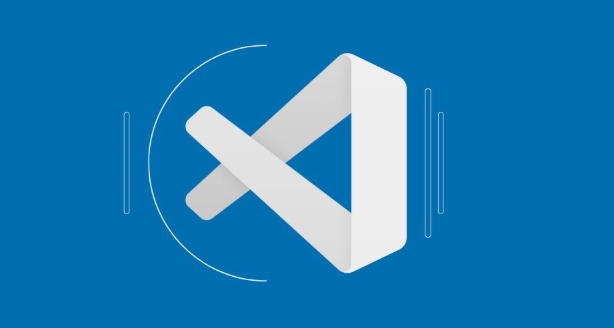
如果您想使用VS代碼在項目中的所有文件中搜索,則有一個內置快捷方式可以使其快速有效。無論您是想找到特定功能,變量還是配置,都知道如何快速找到東西都可以節省大量時間。
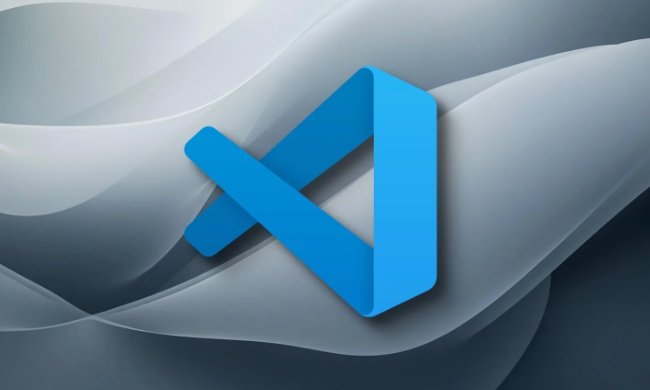
如何使用快捷方式使用“在所有文件中查找”
在所有文件中查找的默認鍵盤快捷鍵是Windows/linux上的Ctrl Shift F ,MacOS上的Cmd Shift F 。按下此組合將在左側欄上打開搜索面板,您可以在其中輸入搜索詞。它將立即開始通過當前工作區中的所有文件進行掃描。
使用時,請確保您不在文件編輯器中 - 如果您在編輯某些內容中間,請按Esc一次,然後按快捷方式。搜索欄彈出後,焦點應放在搜索欄上,因此您可以立即開始鍵入。

更有效搜索的提示
- 您可以按文件類型(例如
*.js,*.py)或文件夾路徑(例如,src/**)縮小結果縮小結果 - 切換選項,例如案例靈敏度或與輸入框旁邊的圖標匹配的選項
- 單擊任何結果,都可以直接進入文件中的該行
何時使用此而不是常規查找
在以下情況時使用所有文件中的查找:
- 您不確定哪個文件包含您要尋找的代碼或文本
- 您想一次看到多個文件的事件
- 您需要在整個項目中替換一個術語(也有一個替換選項)
相比之下,常規的“查找”( Ctrl F )僅在當前打開的文件中起作用,而“查找和替換”的工作類似,但可以讓您交換術語。
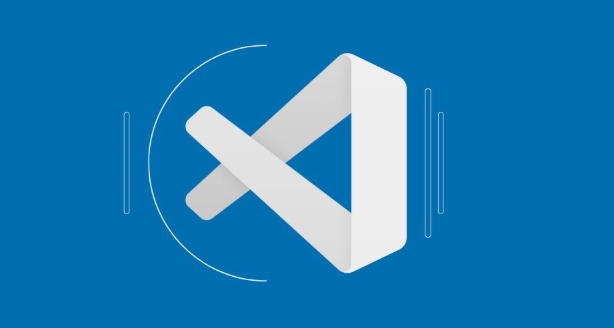
獎金:如果需要,請自定義快捷方式
如果您已經習慣了其他IDE或從其他設置中具有肌肉記憶,則可以更改快捷方式:
- 用
Ctrl Shift P打開命令調色板P - 搜索“偏好:打開鍵盤快捷鍵”
- 尋找“搜索:在文件中查找”
- 右鍵單擊並選擇“更改鑰匙扣”以設置自己的
有些人對他們來說更容易 - 如果您每天使用此功能,尤其有用。
是的,這基本上就是您在VS代碼中快速進行“在所有文件中查找”的方式。一旦您習慣了它,絕對值得將快捷方式投入記憶。
以上是VS代碼快捷方式,用於在所有文件中查找的詳細內容。更多資訊請關注PHP中文網其他相關文章!

熱AI工具

Undress AI Tool
免費脫衣圖片

Undresser.AI Undress
人工智慧驅動的應用程序,用於創建逼真的裸體照片

AI Clothes Remover
用於從照片中去除衣服的線上人工智慧工具。

Clothoff.io
AI脫衣器

Video Face Swap
使用我們完全免費的人工智慧換臉工具,輕鬆在任何影片中換臉!

熱門文章

熱工具

記事本++7.3.1
好用且免費的程式碼編輯器

SublimeText3漢化版
中文版,非常好用

禪工作室 13.0.1
強大的PHP整合開發環境

Dreamweaver CS6
視覺化網頁開發工具

SublimeText3 Mac版
神級程式碼編輯軟體(SublimeText3)

熱門話題
 如何在VSCODE設置中設置默認格式化器?
Jun 27, 2025 am 12:01 AM
如何在VSCODE設置中設置默認格式化器?
Jun 27, 2025 am 12:01 AM
要在VSCode中設置默認格式化工具,首先需安裝對應語言的擴展,如Prettier、Black或ESLint。 1.打開設置並蒐索“DefaultFormatter”,編輯settings.json文件以指定每種語言的默認格式化工具,例如使用"esbenp.prettier-vscode"處理JavaScript,"ms-python.black-formatter"處理Python。 2.可選全局設置,但推薦按語言分別配置。 3.啟用“FormatonSave
 如何在VS代碼中查看GIT歷史記錄?
Jun 26, 2025 am 12:09 AM
如何在VS代碼中查看GIT歷史記錄?
Jun 26, 2025 am 12:09 AM
在VSCode中查看Git歷史記錄可通過內置Git擴展實現,具體步驟如下:1.打開左側的Git側邊欄,查看最近提交列表並選擇特定提交;2.在右側面板中查看該提交修改的文件及逐行差異,右鍵文件可執行還原更改等操作;3.右鍵編輯器中的文件並選擇“打開時間線”,使用時間線視圖查看該文件的歷史變更記錄。通過這些步驟即可在不依賴外部工具的情況下便捷地追踪項目變更。
 如何在操作系統上下載並安裝VS代碼?
Jun 24, 2025 am 12:04 AM
如何在操作系統上下載並安裝VS代碼?
Jun 24, 2025 am 12:04 AM
TodownloadandinstallVisualStudioCode,firstchecksystemrequirements—Windows10 (64-bit),macOS10.13 ,ormodernLinuxdistributions—thenvisittheofficialwebsitetodownloadthecorrectversionforyourOS,andfollowinstallationstepsspecifictoyourplatform.Beginbyensuri
 Java設置指南的VSCODE調試器
Jul 01, 2025 am 12:22 AM
Java設置指南的VSCODE調試器
Jul 01, 2025 am 12:22 AM
配置Java調試環境在VSCode上的關鍵步驟包括:1.安裝JDK並驗證;2.安裝JavaExtensionPack和DebuggerforJava插件;3.創建並配置launch.json文件,指定mainClass和projectName;4.設置正確的項目結構,確保源碼路徑和編譯輸出正確;5.使用調試技巧如Watch、F8/F10/F11快捷鍵及處理常見問題如類找不到或JVM附加失敗的方法。
 如何為Java開發設置VS代碼?
Jun 29, 2025 am 12:23 AM
如何為Java開發設置VS代碼?
Jun 29, 2025 am 12:23 AM
要使用VSCode進行Java開發,需安裝必要擴展、配置JDK和設置工作區。 1.安裝JavaExtensionPack,包含語言支持、調試集成、構建工具和代碼補全功能;可選裝JavaTestRunner或SpringBoot擴展包。 2.安裝至少JDK17,並通過java-version和javac-version驗證;設置JAVA_HOME環境變量,或在VSCode底部狀態欄切換多個JDK。 3.打開項目文件夾後,確保項目結構正確並啟用自動保存,調整格式化規則、啟用代碼檢查,並配置編譯任務以優化開
 如何更改VSCODE設置中的默認終端?
Jul 05, 2025 am 12:35 AM
如何更改VSCODE設置中的默認終端?
Jul 05, 2025 am 12:35 AM
在VSCode中更改默認終端的方法有三種:通過圖形界面設置、編輯settings.json文件和臨時切換。首先打開設置界面搜索“terminalintegratedshell”,選擇對應系統的終端路徑;其次高級用戶可編輯settings.json添加"terminal.integrated.shell.windows"或"terminal.integrated.shell.osx"字段並正確轉義路徑;最後可通過命令面板輸入“Terminal:SelectD
 如何解決VS代碼終端中的'找不到命令”錯誤?
Jul 04, 2025 am 12:50 AM
如何解決VS代碼終端中的'找不到命令”錯誤?
Jul 04, 2025 am 12:50 AM
1.確認命令是否安裝2.檢查終端shell類型3.更新PATH環境變量4.重啟VSCode或終端。當你在VSCode終端輸入命令後提示“commandnotfound”,首先應檢查該命令是否已正確安裝,可通過系統其他終端驗證;其次確認VSCode使用的shell類型,並檢查其配置文件;接著確保命令所在路徑已加入PATH環境變量,必要時手動添加並重載配置;最後關閉並重新打開終端或重啟VSCode以使更改生效。
 如何更改VS代碼中的字體大小?
Jun 27, 2025 am 12:37 AM
如何更改VS代碼中的字體大小?
Jun 27, 2025 am 12:37 AM
要更改VSCode的字體大小,可通過設置調整、編輯JSON文件或使用快捷鍵實現。首先,通過“文件>首選項>設置”(或Ctrl/Cmd ,)進入設置界面,搜索FontSize並輸入數值可全局修改字體大小;其次,點擊設置右上角{}圖標打開settings.json文件,添加"editor.fontSize":數值可精確控制,還可單獨設置終端、標題等字體大小如{"terminal.integrated.fontSize":14,"title







